Termine anlegen und bearbeiten
Termine legen Sie über die Schaltfläche "Neu" an.
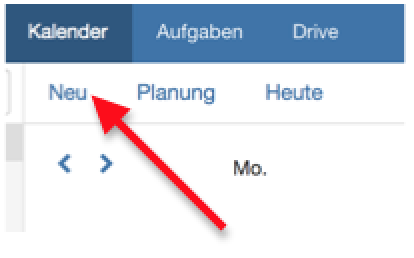
Danach öffnet sich folgendes Fenster:
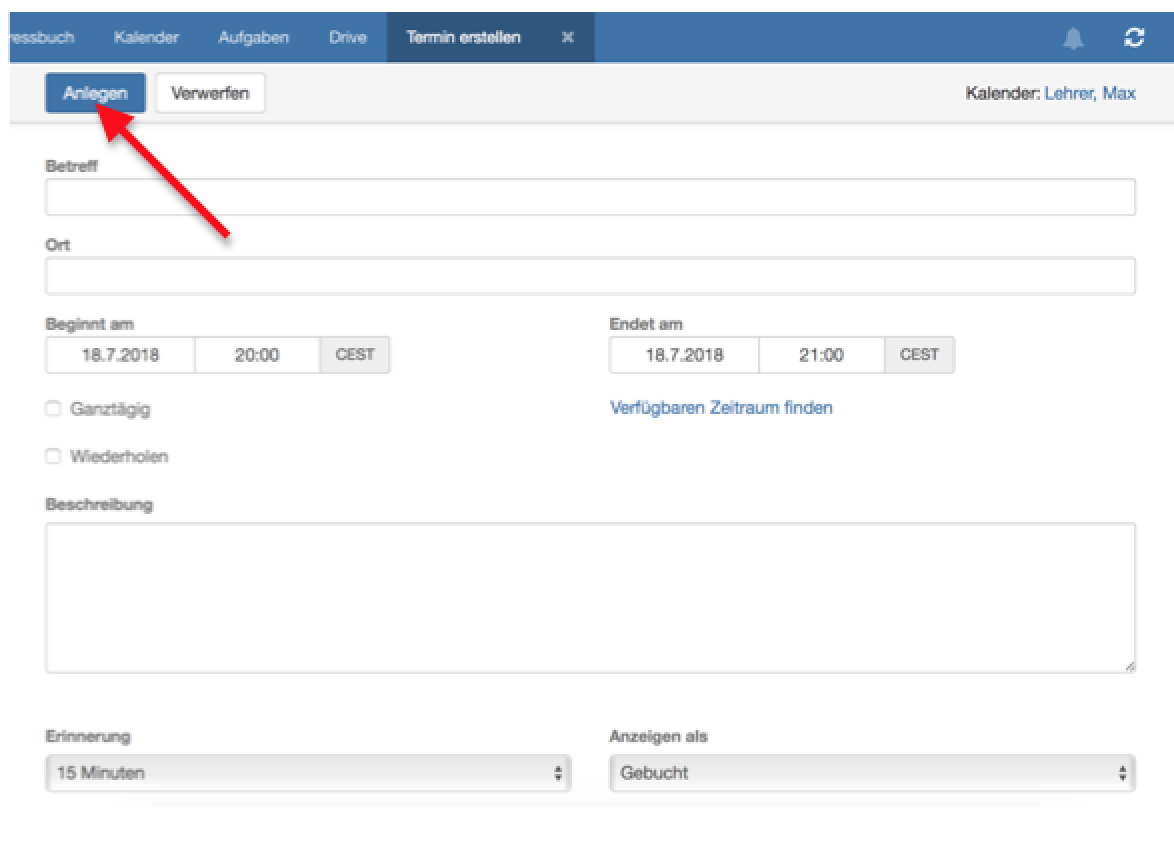
Sie sehen hier die oberen zwei Drittel des geöffneten Fensters.
- Betreff
Hier geben Sie Ihrem Termin einen Namen - Ort
Der Ort kann optional hinzugefügt werden - Datum und Uhrzeit
Durch anklicken der beiden Fenster können Sie Datum und Uhrzeit durch blättern oder scrollen hinzufügen.
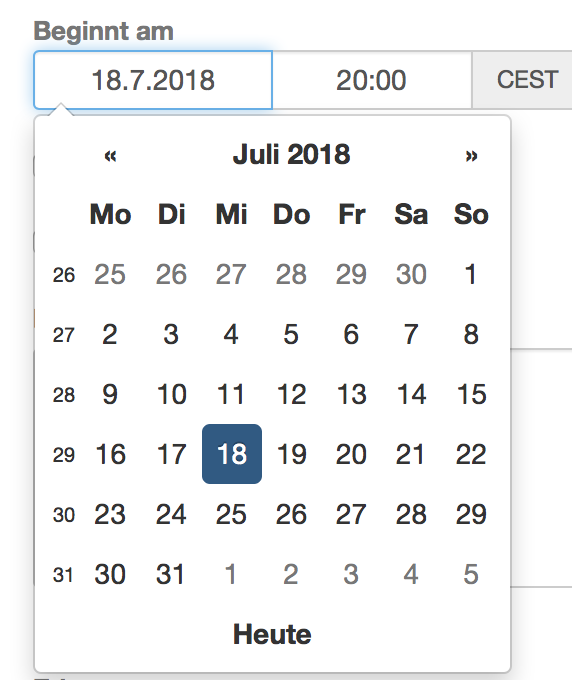
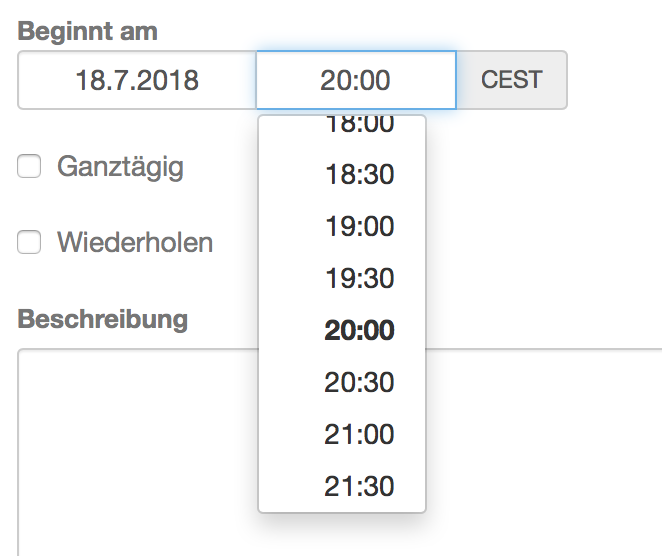
Bitte beachten Sie, dass das Datum und die Uhrzeit der angezeigten Seite immer mit der aktuellen Zeit übereinstimmen. Ein Anklicken eines Tages im Kalender für den sich dann das Eingabefenster öffnet (wie z.B. in OX 6) funktioniert hier nicht.
Wenn der Termin ganztägig ist, dann setzen Sie ein Häkchen für "Ganztägig" unter dem Datum. - Beschreibung
Hier können Sie Zusatzinformationen über den Termin angeben.
Wenn Sie die Seite hininter scrollen können Sie noch folgende Einträge vornehmen:
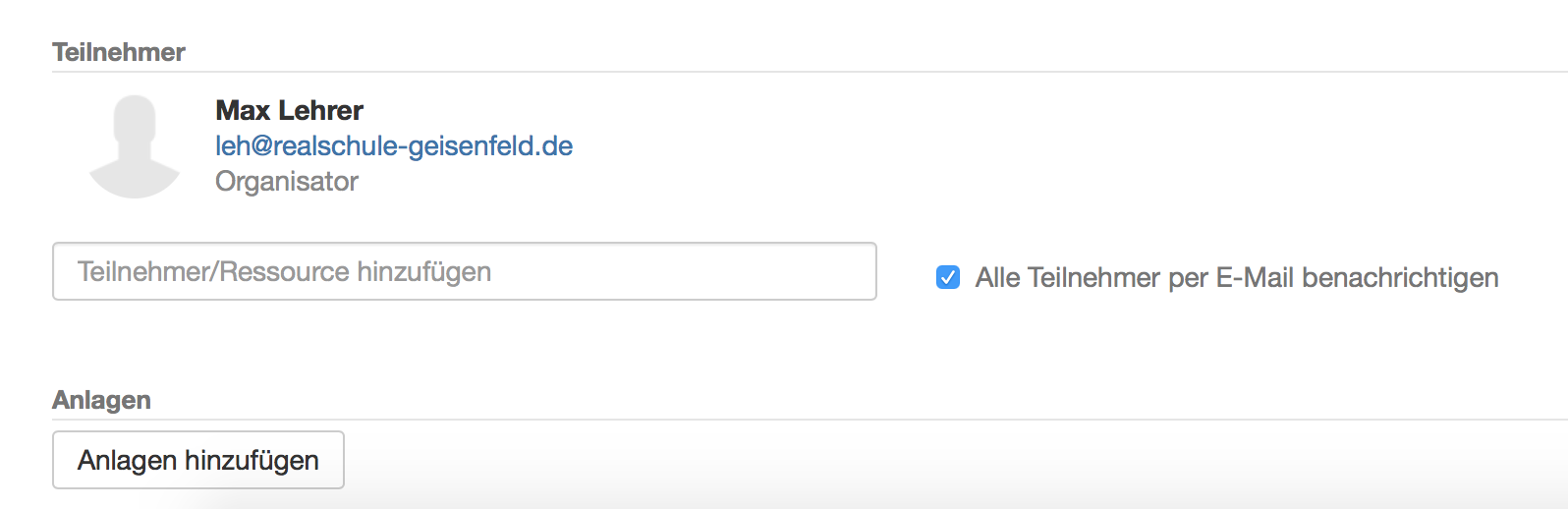
- Teilnehmer
Der Organisator des Termins erscheint automatisch links als Teilnehmer. Möchten Sie noch andere Personen als Teilnehmer markieren, dann geben Sie deren Namen oder Kürzel in das Eingabefeld "Teilnehmer/Resource hinzufügen" ein. Sofern Sie rechts davon das Häkchen gesetzt haben, wird dieser Teilnehmer per Mail über diesen Termin benachrichtigt werden. - Anlagen
Sofern Sie Informationen (Elternbriefe/Dokumente etc.) dem Termin hinzufügen wollen, geschieht das über die unterste Schaltfläche dieser Seite. Nach dem Anklicken öffnet sich automatisch ein neues Fenster, in dem Sie die Anlagen von Ihrem Computer aus übertragen können.
Bitte beachten!!
Nachdem Sie alle Einträge ausgeführt haben, müssen Sie oben auf der Seite auf die Schaltfläche "Anlegen" klicken (siehe roter Pfeil auf dem zweiten Bild oben). Dann erst wird der Termin gespeichert.
Sollte an diesem Datum bereits ein weiterer Termin eingetragen sein, so wird dies als Konfliktmeldung angezeigt. Sie können diese entweder ignorieren (wenn die Termine parallel laufen) oder aber Ihren Termin - durch Abbrechen -ändern.